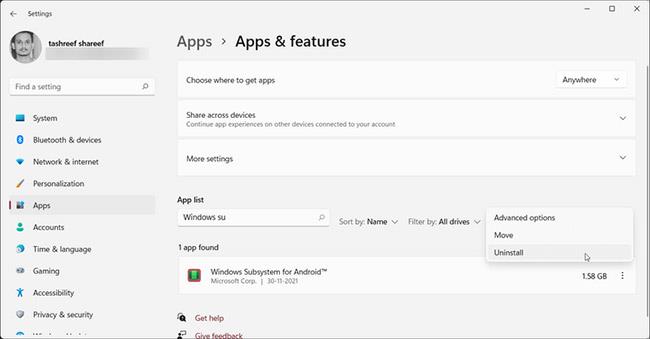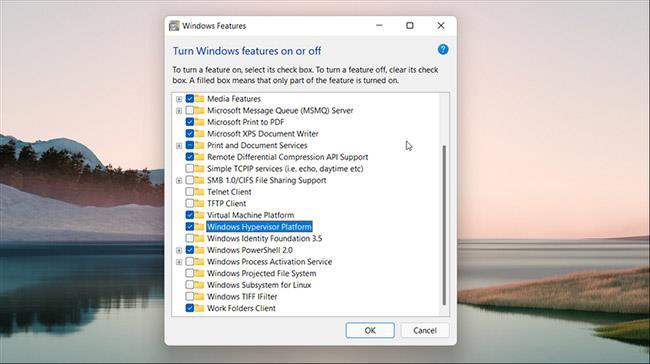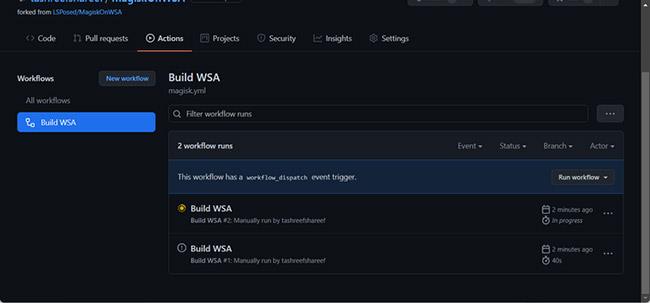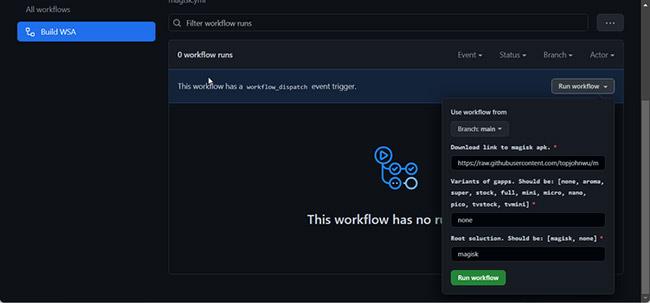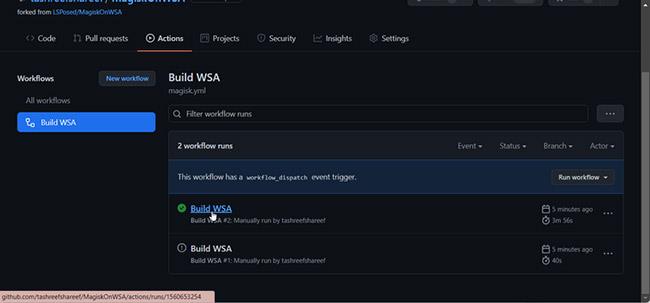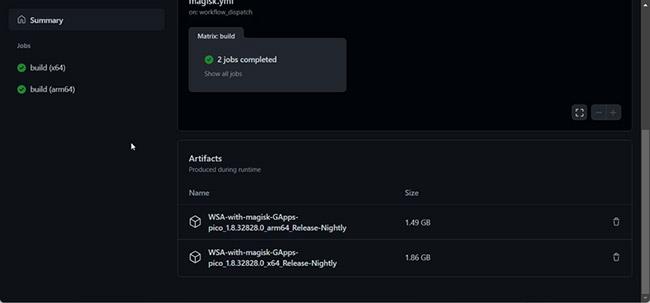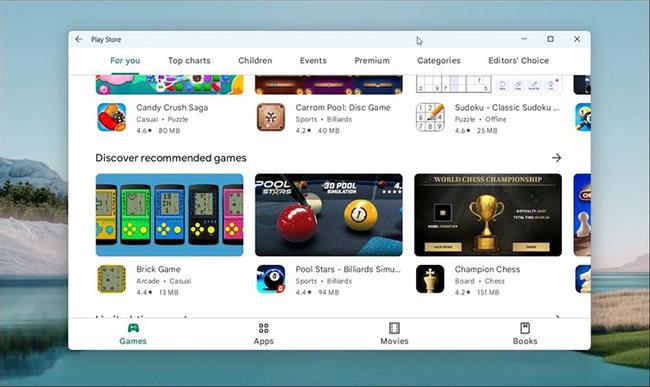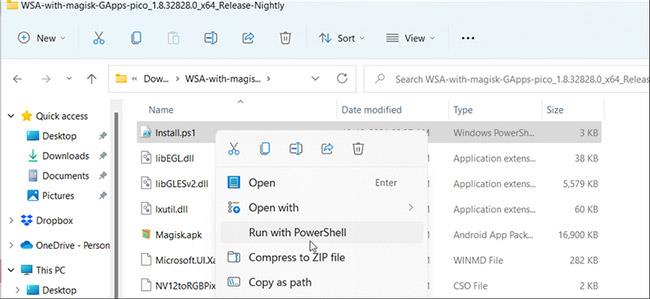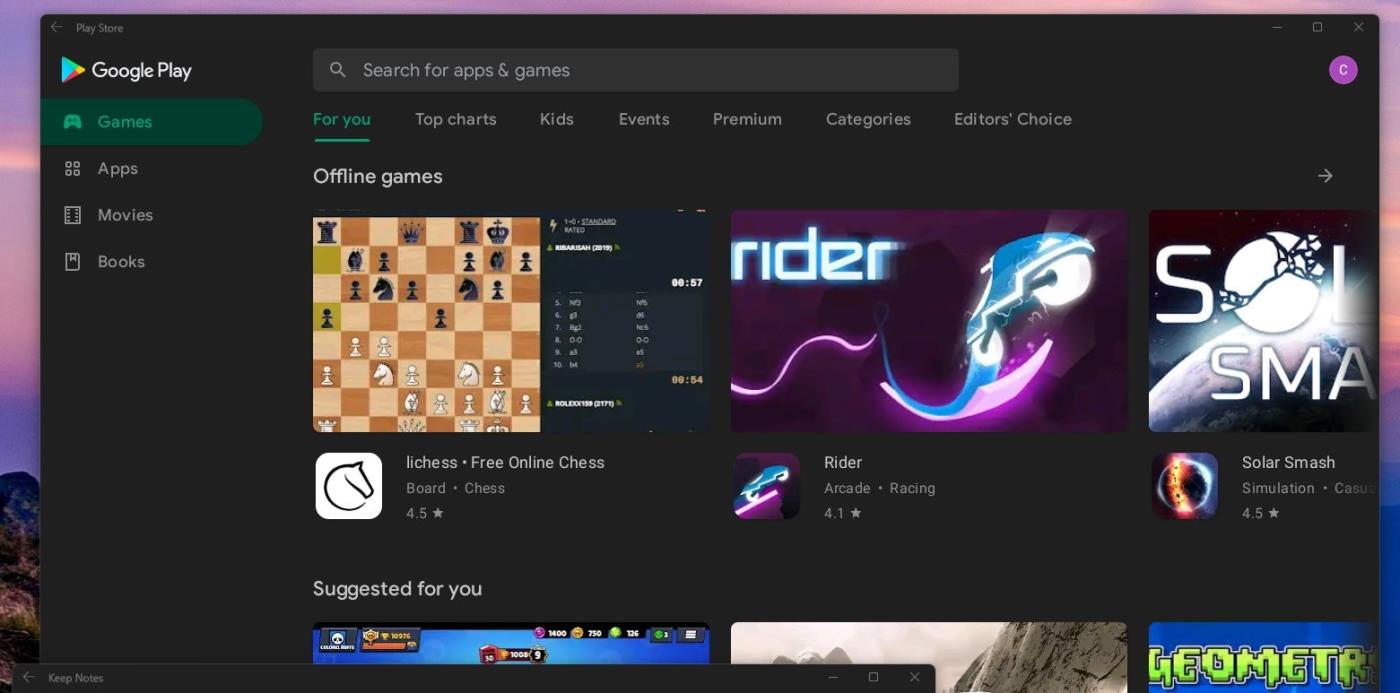Sie können native Android-Apps unter Windows 11 über das Windows-Subsystem für Android (WSA) ausführen. Diese Option weist jedoch Einschränkungen auf. Das neue Betriebssystem unterstützt den Amazon Appstore, jedoch nicht den Google Play Store. Und obwohl das Seitenladen von Android-Apps eine Option ist, funktioniert alles, was Google Play Services erfordert, nicht.
Sie können jedoch den Google Play Store unter Windows 11 installieren, um diese Einschränkung zu überwinden. Hier ist wie.
So installieren Sie den Google Play Store unter Windows 11 (neue Methode)
Wie bereits erwähnt, können Sie Android-Apps unter Windows 11 seitlich laden und ausführen. Allerdings ist es kompliziert , APK-Dateien zu finden und über die Eingabeaufforderung zu installieren . Sie müssen ADB auch für die Installation von Android-Apps konfigurieren.
Sie können den voll funktionsfähigen Google Play Store installieren, um dieses Problem zu beheben. Darüber hinaus können Sie auf diese Weise Anwendungen ausführen, die vom Google Play-Dienst abhängig sind. Diese Methode wird von ADeltaX Internal bereitgestellt und hat ein Video hochgeladen, das den Vorgang auf YouTube erklärt (Details finden Sie im späteren Teil des Artikels).
Allerdings handelt es sich dabei um einen komplizierten Vorgang, bei dem mehrere kleine Pakete heruntergeladen und dann verschoben werden müssen. Glücklicherweise hat ein Entwickler (Yujinchang08) auf GitHub diesen Prozess mit einem benutzerdefinierten WSA-Installationsprogramm vereinfacht.
Das WSA-Installationsprogramm enthält ein modifiziertes WSA-Paket mit Magisk- und Open GApps-Integration. Magisk ist ein Root-Zugriffsdienstprogramm und Open GApps stellt aktualisierte Google Apps-Pakete bereit.
Beachten Sie, dass dieser Vorgang die Installation geänderter Pakete und Dateien von Drittanbietern erfordert und potenzielle Risiken birgt. Bevor Sie fortfahren, erstellen Sie einen Wiederherstellungspunkt in Windows 11 oder ein Wiederherstellungslaufwerk. Diese Wiederherstellungsoptionen können Ihnen helfen, Änderungen rückgängig zu machen oder Ihr System zu reparieren, wenn etwas schief geht.
Schritt 1: Deinstallieren Sie das Windows-Subsystem für Android
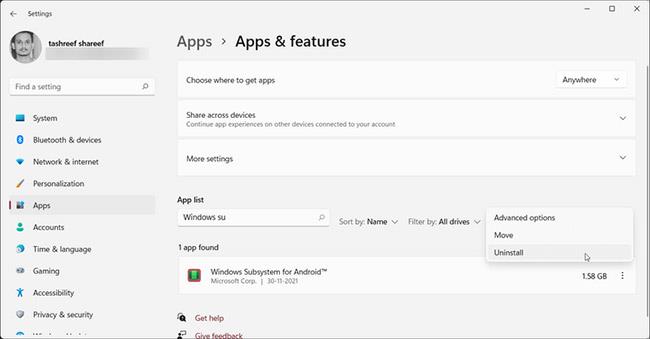
Deinstallieren Sie das Windows-Subsystem für Android
Wenn Sie das Windows-Subsystem für Android installiert haben, können Sie es im Abschnitt „Apps und Funktionen“ deinstallieren .
So deinstallieren Sie WSA:
1. Drücken Sie Win + I , um die Einstellungen zu öffnen.
2. Öffnen Sie links die Registerkarte „Apps“ .
3. Klicken Sie anschließend auf Apps & Funktionen .
4. Suchen Sie in der App-Liste nach Windows-Subsystem für Android und klicken Sie darauf .
5. Klicken Sie auf die drei Punkte und wählen Sie Deinstallieren. Klicken Sie erneut auf Deinstallieren, um den Vorgang zu bestätigen.
Schritt 2: Aktivieren Sie den Entwicklermodus in Windows 11

Aktivieren Sie den Entwicklermodus in Windows 11
Im Entwicklermodus können Sie Anwendungen seitlich laden und auf andere Entwicklerfunktionen zugreifen, einschließlich der Remote-Installation von Anwendungen über SSH-Dienste.
Schritt 3: Aktivieren Sie die virtuelle Maschine, um Android-Anwendungen auszuführen
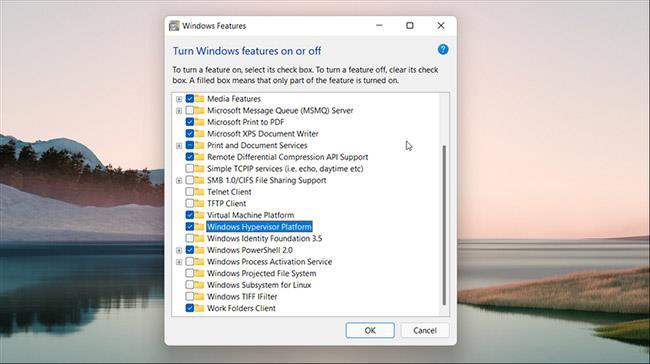
Aktivieren Sie die virtuelle Maschine, um Android-Anwendungen auszuführen
Sie müssen die Virtual Machine Platform und die Windows Hypervisor Platform konfigurieren, um das Windows-Subsystem für Android unter Windows 11 auszuführen. Überspringen Sie diesen Schritt, wenn Sie WSA zuvor installiert haben.
So konfigurieren Sie die VM:
1. Drücken Sie Win + S , um die Suchleiste zu öffnen.
2. Geben Sie „Windows-Funktionen“ ein und klicken Sie dann in den Suchergebnissen auf „Windows-Funktionen aktivieren oder deaktivieren“ .
3. Wählen Sie im Fenster „Windows-Funktionen“ die Optionen „Virtual Machine Platform“ und „Windows Hypervisor Platform“ aus .
4. Klicken Sie auf OK , um die Änderungen zu speichern und Windows installiert die ausgewählten Funktionen. Starten Sie Ihren PC neu, um die Änderungen zu übernehmen.
Bei Erfolg wird Ihnen während des Neustarts eine Update-Statusmeldung angezeigt.
Schritt 4: Laden Sie das Windows-Subsystem für Android-Paket herunter
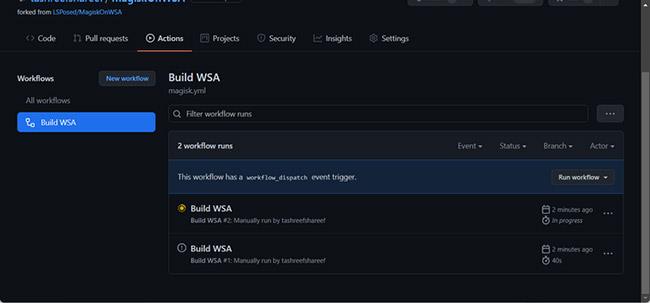
Laden Sie das Windows-Subsystem für Android-Paket herunter
Sie können eine modifizierte Version des WSA-Installationsprogramms aus dem GitHub-Repository herunterladen. Hier ist wie.
1. Gehen Sie zum MagiskOnWSA- Repository und melden Sie sich mit Ihrem GitHub-Konto an. Erstellen Sie ein neues Konto, falls Sie noch keins haben.
2. Klicken Sie anschließend oben rechts auf der GitHub-Seite auf Fork . Dieser Vorgang kann einige Sekunden dauern. Warten Sie daher, bis das Menü „Gegabelt von“ angezeigt wird .
3. Klicken Sie auf die Registerkarte Aktionen.

Klicken Sie auf die Registerkarte Aktionen
4. Wenn Sie die Meldung „Workflows werden in diesem geforkten Repository nicht ausgeführt“ sehen , klicken Sie auf „ Ich verstehe meine Workflows, fahren Sie fort und aktivieren Sie sie“ .
5. Klicken Sie auf der Registerkarte „Aktionen“ unter „Alle Workflows“ auf „WSA oder Magisk erstellen“ .
6. Klicken Sie rechts auf Workflow ausführen .
7. Im angezeigten Fenster erscheint ein Magisk-APK-Download-Link.
8. Geben Sie als Nächstes pico in Variants of GApps ein . Sie können auch andere Varianten wählen, wenn Sie wissen, was Sie tun.
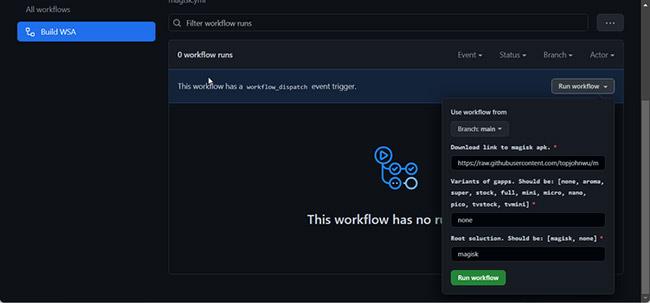
Geben Sie pico in Varianten von GApps ein
9. Klicken Sie auf die Schaltfläche „Workflow ausführen“ . Es wird die Meldung angezeigt, dass die Ausführung des Workflows erfolgreich angefordert wurde .
10. Dieser Vorgang kann eine Weile dauern, normalerweise einige Minuten. Sobald die Aufgabe abgeschlossen ist, wird ein grünes Häkchen angezeigt, das anzeigt, dass die Aufgabe abgeschlossen ist.
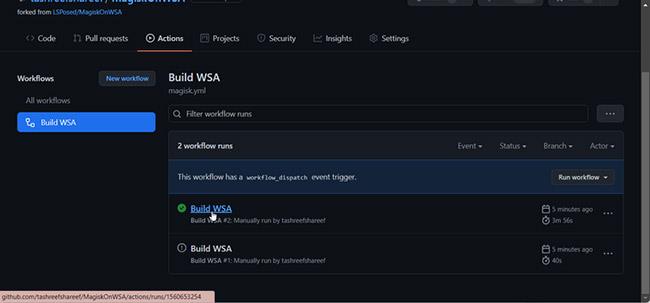
Auftrag erledigt
11. Klicken Sie auf die Bezeichnung „Build WSA“ oder „Magisk abgeschlossen“.
12. Scrollen Sie nach unten zum Abschnitt „Artefakte“. Hier sehen Sie ARM- und X64-Versionen.
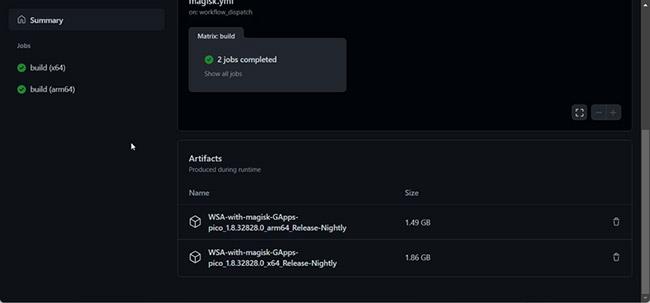
Wählen Sie 1 von 2 Versionen ARM und X64
13. Klicken Sie je nach CPU-Version auf den WSA-Link mit den entsprechenden Magisk GApps (ARM oder X64). Abhängig von der Internetgeschwindigkeit kann der Download des Pakets eine Weile dauern.
Schritt 5: Installieren Sie den Google Play Store unter Windows 11
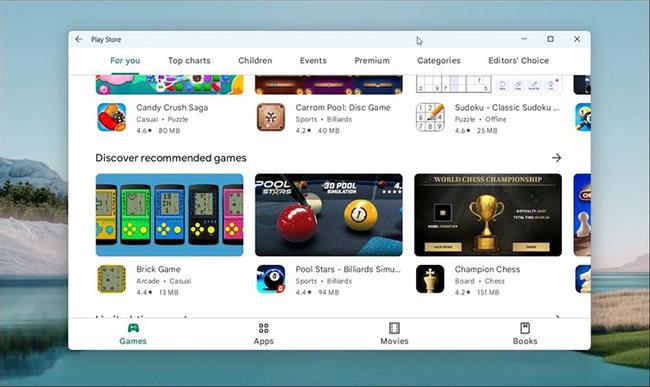
Installieren Sie den Google Play Store unter Windows 11
Sobald der Download abgeschlossen ist, befolgen Sie diese Schritte, um das Windows-Subsystem für Android und den Google Play Store zu installieren
1. Klicken Sie mit der rechten Maustaste auf den heruntergeladenen ZIP-Ordner (WSA-with-magisk-GApps-pico_1.8.32828.0_x64_Release-Nightly) und wählen Sie Extrahieren. Wählen Sie einen Speicherort und extrahieren Sie den Inhalt.
2. Öffnen Sie den WSA mit Magic GApps- Ordner .
3. Suchen Sie im Ordner die Datei Install.ps1.
4. Klicken Sie mit der rechten Maustaste auf die Datei und wählen Sie „Mit PowerShell ausführen“ aus .
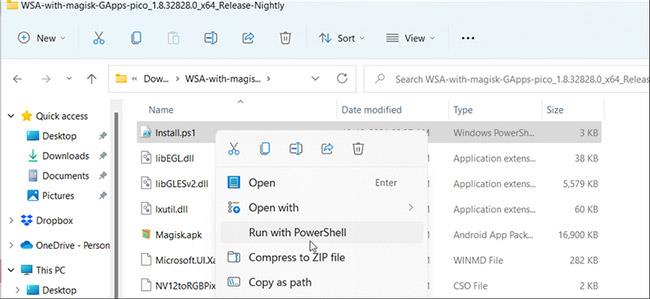
Klicken Sie mit der rechten Maustaste auf die Datei und wählen Sie „Mit PowerShell ausführen“.
5. Klicken Sie auf Öffnen , um die Aktion zu bestätigen. Das PowerShell-Skript wird ausgeführt und zeigt eine Meldung an, dass der Vorgang erfolgreich abgeschlossen wurde.
6. Möglicherweise werden einige neue Installationsbenachrichtigungen angezeigt. Das Skript installiert das Windows-Subsystem für Android und den Google Play Store und schließt dann das PowerShell-Fenster.
7. Klicken Sie auf Zugriff für Windows-Sicherheitswarnung zulassen , um dem Windows-Subsystem für Android-Paket die Verbindung mit dem Netzwerk zu ermöglichen.
8. Wenn Sie fertig sind, drücken Sie Win + S , um die Windows-Suchleiste zu öffnen.
9. Geben Sie Windows Subsystem für Android ein und öffnen Sie es in den Suchergebnissen.
10. Stellen Sie sicher, dass der Entwicklermodus aktiviert ist .
11. Klicken Sie dann im Entwicklermodus auf Entwicklereinstellungen verwalten , um das Subsystem neu zu starten.
12. Klicken Sie auf Zulassen/Ja , wenn Sie von der Windows-Firewall dazu aufgefordert werden .
13. Klicken Sie auf Start und Sie sehen das Play Store-App-Symbol.
14. Öffnen Sie den Play Store und melden Sie sich mit Ihrem Google-Konto an. Wenn Sie sich anmelden, können die Google Play-Dienste die regelmäßige Kontaktsynchronisierung und viele andere Aufgaben durchführen.
Sie können jetzt Android-Apps unter Windows 11 aus dem Google Play Store installieren. Allerdings funktionieren einige Apps aufgrund regionaler und lizenzrechtlicher Einschränkungen möglicherweise immer noch nicht ordnungsgemäß.
Google Play Store unter Windows 11 installieren (ADeltaX-Methode)
Kürzlich hat Microsoft einer kleinen Anzahl von Benutzern erlaubt, das Windows-Subsystem für Android (WSA) unter Windows 11 zu testen. Zunächst können Benutzer, die am Test teilnehmen, nur auf etwa 50 Anwendungen über den Amazon Appstore zugreifen.
Obwohl WSA Benutzern die Installation von Anwendungen mithilfe von APK-Dateien ermöglicht, funktionieren Anwendungen, die Google-Dienste verwenden, aufgrund fehlender Google Play-Dienste nicht. Selbstverständlich ist WSA auch der Zugriff auf den Google Play Store gesperrt.
Aber unter Windows kann fast alles gehackt werden. Entwickler mit dem Spitznamen ADeltaX hat eine Möglichkeit gefunden, sowohl Google Play Services als auch Google Play Store unter Windows 11 zu installieren.
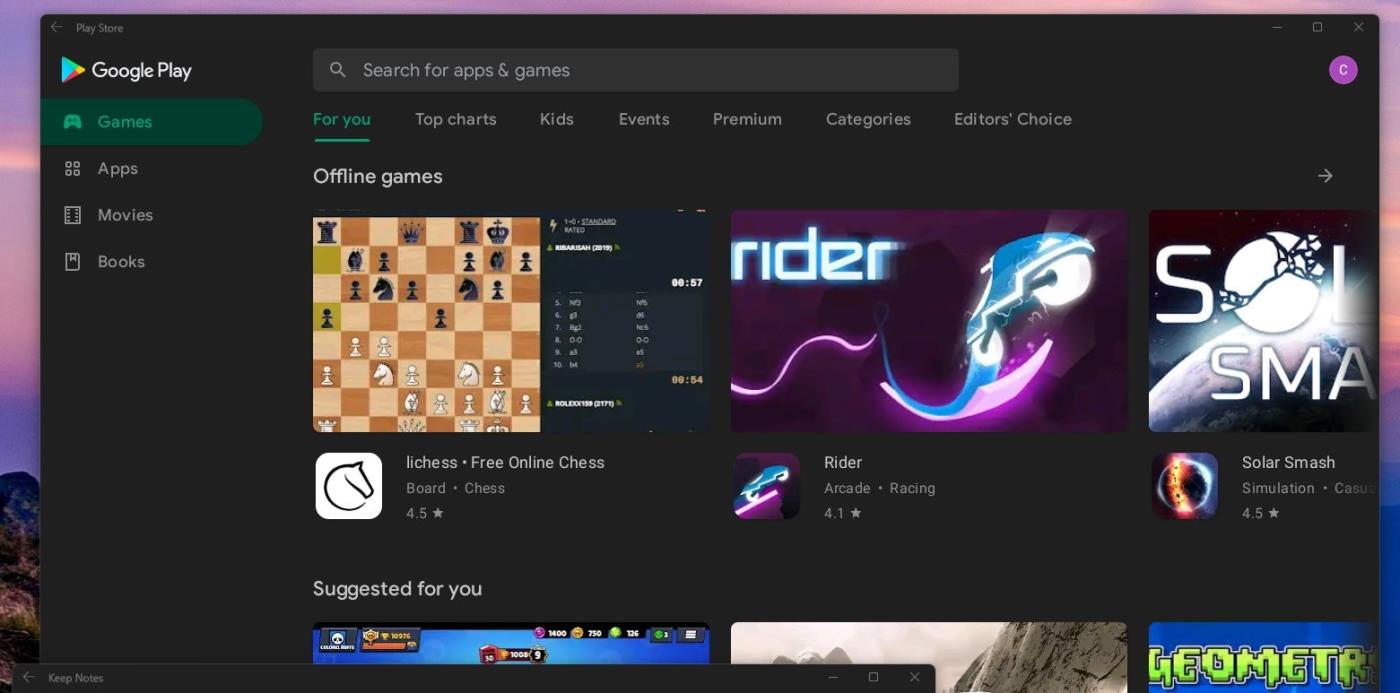
Google Play Store erfolgreich unter Windows 11 installiert
Die für die Installation erforderlichen Dateien und Anweisungen wurden von ADeltaX auf GitHub geteilt, aber es scheint, dass nur Experten sie lesen und befolgen können.
Die Anleitung von ADeltaX finden Sie hier:
Detaillierte Anweisungen sind wie folgt:
- Laden Sie MSIXBUNDLE herunter (verwenden Sie den rg-adguard Store, um msixbundle herunterzuladen, Paket-ID: 9P3395VX91NR)
- Installieren Sie WSL2 (Ubuntu/Debian oder eine beliebige Distribution, die gut funktioniert)
- Installieren Sie unzip lzip
- Laden Sie GAPPS PICO von OPENGAPPS herunter (x86_64, 11, PICO)
- Extrahieren Sie MSIXBUNDLE, extrahieren Sie MSIX (IHR ARCH) in einen Ordner, löschen Sie (APPXMETADATA, APPXBLOCKMAP, APPXSIGNATURE, [CONTENT_TYPES])
- Kopieren Sie IMAGES-Dateien (SYSTEM.IMG, SYSTEM_EXT.IMG, PRODUCT.IMG, VENDOR.IMG) nach #IMAGES
- Kopieren Sie (GAPPS PICO ZIP) nach #GAPPS
- Bearbeiten Sie (VARIABLES.sh) und installieren Sie es im ROOT-Verzeichnis
- Durchsetzung:
- extract_gapps_pico.sh
- extend_and_mount_imgaes.sh
- apply.sh
- unmount_images.sh
- Kopieren Sie IMAGES aus (Ordner #IMAGES) in den Ordner, in den Sie das MSIX extrahiert haben
- POWERSHELL unter ADMIN öffnen, ausführen (Add-AppxPackage-Register PATH_TO_EXTRACTED_MSIX\AppxManifest.xml)
- Führen Sie WSA mit GAPPS aus
So beheben Sie Anmeldeprobleme
(ADB SHELL ROOT MIT su)
- Kopieren Sie (Kerneldatei) von (Ordner „Misc“) nach (Ordner „Tools“) in Ihrem extrahierten MSIX-Ordner
- Jetzt können Sie su in ABD SHELL verwenden, um auf ADB SHELL zuzugreifen. Geben Sie su und dann setenforce 0 ein. Jetzt können Sie sich normal bei Ihrem Konto anmelden.
Sie sehen, dass die Anweisungen von ADeltaX überhaupt nicht klar sind. Sie sollten dies nicht befolgen, wenn Sie keine Kenntnisse über Computer und Betriebssysteme haben. ADeltaX verspricht, die Anleitungen in naher Zukunft neu zu schreiben, um sie leichter verständlich und umsetzbar zu machen.
Im folgenden Video können Sie sich den Prozess von ADeltaX ansehen, den Google Play Store auf Windows 11 zu bringen: